win10如何监控电脑操作记录 Win10局域网监控其他电脑屏幕方法
Win10操作系统作为目前最流行的操作系统之一,其监控电脑操作记录的功能备受关注,通过Win10局域网监控其他电脑屏幕的方法,用户可以实时查看其他电脑的操作情况,方便管理和控制。在信息化时代,监控电脑操作记录不仅可以提高工作效率,还可以保护个人隐私和信息安全。掌握Win10监控功能对于个人和企业用户来说至关重要。
具体方法:
1.首先在Win10电脑上打开浏览器,搜索并下载LSC局域网屏幕监控系统,解压后可以得到如下所示文件。
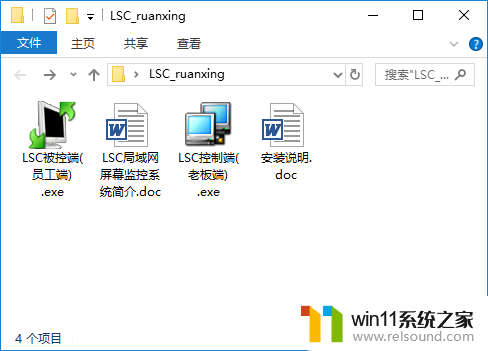
2.在自己电脑上安装“LSC控制端(老板端)”,并记住标题栏上显示的IP地址,下图中显示的IP地址为192.168.8.84。
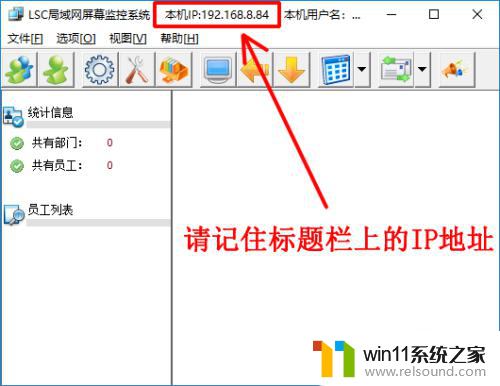
3.接着点击“文件”,“添加员工“菜单(或按快捷键Ctrl+U)。员工名称及端口号使用默认值即可(也可将员工名称修改为使用那台电脑的人的姓名,或者修改为那台电脑的用途,方便同时监控多台电脑时,进行分辨),再直接点击确定按钮。
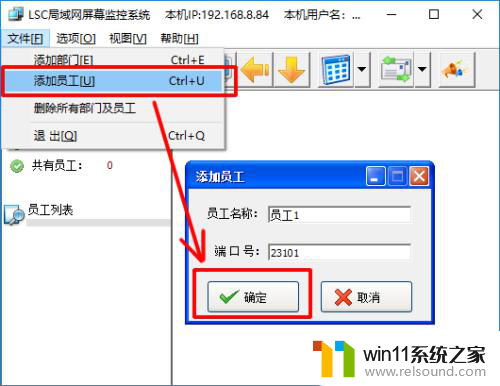
4.此时,会看到界面上显示的状态为“未连接“,这是因为我们还需要在被监控电脑上安装被控端软件,请接着往下操作。
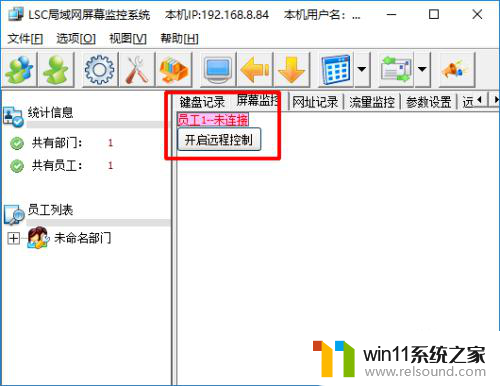
5.接着在被监控电脑上,安装先从压缩包里解压出来的“LSC被控端(员工端)”。安装并运行软件后,按热键Alt+L调出主界面,并将前面控制端标题栏上显示的IP地址输入到第一个文本框中并点击确定按钮。(因为这是一款监控软件,如果杀毒软件有提示的话,请点击允许,不过本人测试时,杀毒软件是没有提示的)。

6.回到控制端电脑旁边,此时就可以在这台Win10电脑上监控到刚安装了被控端软件的电脑屏幕了。如下图所示,下图中显示对方电脑正在使用QQ与好友进行聊天。
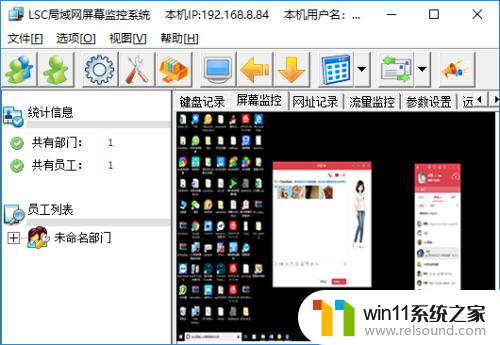
以上就是win10如何监控电脑操作记录的全部内容,有出现这种现象的用户可以尝试以上方法来解决,希望对大家有所帮助。
win10如何监控电脑操作记录 Win10局域网监控其他电脑屏幕方法相关教程
- 监控断网了怎么连接 监控摄像头离线了如何重新连接
- win10系统网络中看不到其他电脑 Win10局域网找不到其他电脑怎么办
- win10添加局域网共享电脑 Win10电脑局域网共享设置指南
- win10局域网主机设置 win10电脑局域网共享文件夹设置教程
- 监控不录像怎么回事怎么恢复录像 监控无画面的原因是什么
- dell笔记本触控板开关 DELL笔记本电脑如何开启触控板
- 局域网查看ip地址 电脑局域网IP地址查看方法
- win10访问局域网其他电脑无权限怎么解决 Win10共享文件无权限怎么办
- 同一个局域网搜不到另一台电脑? 局域网找不到对方计算机
- win10更改密码无法从域控制器读取配置信息 win10如何配置域控制器身份验证以解锁工作站
- 英伟达新一代AI芯片过热延迟交付?公司回应称“客户还在抢”
- 全球第二大显卡制造商,要离开中国了?疑似受全球芯片短缺影响
- 国外芯片漏洞频发,国产CPU替代加速,如何保障信息安全?
- 如何有效解决CPU温度过高问题的实用方法,让你的电脑更稳定运行
- 如何下载和安装NVIDIA控制面板的详细步骤指南: 一步步教你轻松完成
- 从速度和精度角度的 FP8 vs INT8 的全面解析:哪个更适合你的应用需求?
微软资讯推荐
- 1 英伟达新一代AI芯片过热延迟交付?公司回应称“客户还在抢”
- 2 微软Win11将为开始菜单/任务栏应用添加分享功能,让你的操作更便捷!
- 3 2025年AMD移动处理器规格曝光:AI性能重点提升
- 4 高通Oryon CPU有多强?它或将改变许多行业
- 5 太强了!十多行代码直接让AMD FSR2性能暴涨2倍多,性能提升神速!
- 6 当下现役显卡推荐游戏性能排行榜(英伟达篇)!——最新英伟达显卡游戏性能排名
- 7 微软发布Win11 Beta 22635.4440预览版:重构Windows Hello,全面优化用户生物识别体验
- 8 抓紧升级Win11 微软明年正式终止对Win10的支持,Win10用户赶紧行动
- 9 聊聊英特尔与AMD各自不同的CPU整合思路及性能对比
- 10 AMD锐龙7 9800X3D处理器开盖,CCD顶部无3D缓存芯片揭秘
win10系统推荐